| StorageTek Tape Analytics 관리 설명서 릴리스 2.0 E53288-01 |
|
 이전 |
 다음 |
이 장에는 다양한 STA 데이터베이스 및 서비스 암호 변경에 대한 설명이 나와 있습니다. STA 사용자 암호(예: STA GUI 로그인 암호)를 변경하려면 STA 설치 및 구성 설명서의 "사용자 구성"을 참조하십시오.
|
주의: WebLogic 관리 콘솔 로그인 암호를 변경하지 마십시오. 이 암호를 변경하는 경우 STA를 재설치해야 합니다. |
STA 데이터베이스 루트 계정, 응용 프로그램 계정, 보고 계정 또는 DBA 계정 암호를각주 1 변경하려면 이 절차를 따릅니다.
다음과 같이 시작합니다.
STA 데이터베이스 루트 계정, 보고 계정 또는 DBA 계정 암호를 변경하는 경우 11 단계로 건너뜁니다.
STA 응용 프로그램 계정 암호를 변경하는 경우 다음 단계로 이동하여 WebLogic의 암호를 먼저 변경합니다.
|
주의: STA 응용 프로그램 계정 암호를 변경하려면 WebLogic 및 MySQL 데이터베이스 간의 암호를 동기화한 다음 모든 STA 프로세스를 중지하고 다시 시작해야 합니다. 일부 라이브러리 트랜잭션이 손실됩니다. Oracle은 이 절차를 시작하기 전에 STA 데이터베이스를 백업할 것을 권장합니다. |
STA 설치 중 선택한 HTTP(기본값 7001) 또는 HTTPS(기본값 7002) 포트 번호를 사용하여 WebLogic 콘솔 로그인 화면으로 이동합니다.
http(s)://yourHostName:PortNumber/console/
WebLogic 관리 콘솔 사용자 이름과 암호를 사용하여 로그인합니다.
Domain Structure > Services에서 Data Sources를 선택합니다.
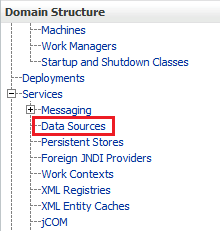
ORASTADBCONN 데이터 소스 이름을 선택합니다(확인란이 아닌 이름 선택).
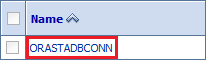
Connection Pool 탭을 누릅니다.
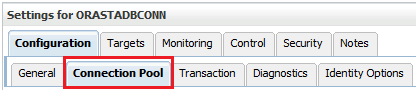
왼쪽 상단 모서리에 있는 Lock & Edit 버튼을 누릅니다.
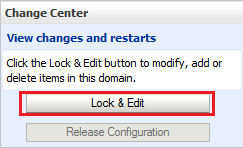
새 암호를 입력하고 확인한 다음 Save를 누릅니다.
화면 왼쪽 상단 모서리에서 Activate Changes 버튼을 누릅니다.
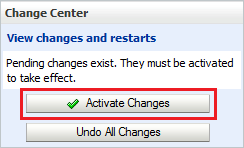
WebLogic 관리 콘솔에서 로그아웃합니다.
MySQL 클라이언트에 루트 사용자로 로그인합니다.
# mysql -uroot -p Password: root-password
use mysql 명령을 입력합니다.
mysql> use mysql;
STA 데이터베이스 사용자 이름 목록을 검색합니다.
mysql> select distinct(user) from user order by user;
암호를 변경할 계정 사용자 이름을 기록합니다. 이 사용자 이름은 다음 단계에서 사용합니다.
다음 명령을 실행하여 암호를 변경합니다. new-password 및 username 변수 주위에 작은 따옴표를 사용합니다.
mysql> update user set password=PASSWORD('new-password') where user='username'; mysql> commit; mysql> flush privileges;
MySQL 클라이언트를 종료합니다.
mysql> quit;
새 로그인 경로를 설정합니다. 이 단계는 이전 단계에서 변경한 데이터베이스 사용자 암호에 따라 다릅니다.
STA 데이터베이스 루트 계정 암호를 변경한 경우:
루트 사용자 정보 목록을 가져옵니다.
# mysql -u root -p -e "select user, host, password from mysql.user where user='root'" Enter password: new-mysql-root-password
예제 출력:
+------+-----------+-------------------------------------------+ | user | host | password | +------+-----------+-------------------------------------------+ | root | localhost | *ABCDEF123456789ABCDEF123456789ABCDEF1234 | | root | server1 | *ABCDEF123456789ABCDEF123456789ABCDEF1234 | | root | 127.0.0.1 | *1234ABCDEF1234ABCDEF1234ABCDEF1234ABCDEF | | root | ::1 | *1234ABCDEF1234ABCDEF1234ABCDEF1234ABCDEF | | root | % | *1234ABCDEF1234ABCDEF1234ABCDEF1234ABCDEF | +------+-----------+-------------------------------------------+
새 로그인 경로 암호를 설정하려면 나열된 각 호스트에 대해 다음 명령을 실행합니다. 예를 들어 호스트 목록이 위의 예제 출력 목록과 유사한 경우 이 명령을 5번 실행하여 host를 localhost, server1, 127.0.0.1, ::1 및 %로 바꿉니다.
# mysql_config_editor set --login-path=root_path --host=host --user=root --password Enter password: new-mysql-root-password WARNING : 'root_path' path already exists and will be overwritten. Continue? (Press y|Y for Yes, any other key for No) : y
새 로그인 경로를 테스트하려면 나열된 각 호스트에 대해 다음 명령을 실행합니다.
# mysql --login-path=root_path --host=host Welcome to the MySQL monitor. Commands end with ; or \g. Your MySQL connection id is 1234 Server version: 5.6.15-enterprise-commercial-advanced-log MySQL Enterprise Server - Advanced Edition (Commercial) Copyright (c) 2000, 2013, Oracle and/or its affiliates. All rights reserved. Oracle is a registered trademark of Oracle Corporation and/or itsaffiliates. Other names may be trademarks of their respectiveowners. Type 'help;' or '\h' for help. Type '\c' to clear the current input statement. mysql> quit Bye
STA 데이터베이스 응용 프로그램 계정, 보고 계정 또는 DBA 계정 암호를 변경한 경우:
데이터베이스 사용자 목록을 가져옵니다.
# mysql -u root -p -e "select user, host, password from mysql.user where user <> 'root'" Enter password: mysql-root-password
예제 출력:
+--------+-----------+-------------------------------------------+ | user | host | password | +--------+-----------+-------------------------------------------+ | stadba | localhost | *ABCDEF123456789ABCDEF123456789ABCDEF1234 | | stadba | % | *ABCDEF123456789ABCDEF123456789ABCDEF1234 | | staapp | localhost | *1234ABCDEF1234ABCDEF1234ABCDEF1234ABCDEF | | staapp | % | *1234ABCDEF1234ABCDEF1234ABCDEF1234ABCDEF | | stausr | localhost | *1234ABCDEF1234ABCDEF1234ABCDEF1234ABCDEF | | stausr | % | *1234ABCDEF1234ABCDEF1234ABCDEF1234ABCDEF | +--------+-----------+-------------------------------------------+
새 로그인 경로 암호를 설정하려면 나열된 각 사용자 및 연관된 호스트에 대해 다음 명령을 실행합니다. 예를 들어 사용자 목록이 위 예제 출력 목록과 유사한 경우 이 명령을 6번 실행하여 user를 각 사용자 이름(stadba, staapp 또는 stausr)으로, host를 각 사용자에 대한 호스트 이름(localhost 또는 %)으로 바꿉니다.
# mysql_config_editor set --login-path=user_path --host=host --user=root --password Enter password: new-user-password WARNING : 'root_path' path already exists and will be overwritten. Continue? (Press y|Y for Yes, any other key for No) : y
새 로그인 경로를 테스트하려면 나열된 각 사용자 및 연관된 호스트에 대해 다음 명령을 실행합니다.
# mysql --login-path=user_path --host=host Welcome to the MySQL monitor. Commands end with ; or \g. Your MySQL connection id is 1234 Server version: 5.6.15-enterprise-commercial-advanced-log MySQL Enterprise Server - Advanced Edition (Commercial) Copyright (c) 2000, 2013, Oracle and/or its affiliates. All rights reserved. Oracle is a registered trademark of Oracle Corporation and/or itsaffiliates. Other names may be trademarks of their respectiveowners. Type 'help;' or '\h' for help. Type '\c' to clear the current input statement. mysql> quit Bye
다음과 같이 진행합니다.
STA 데이터베이스 DBA 계정 암호를 변경한 경우 "STA 백업 서비스 및 리소스 모니터 암호 변경"을 참조하여 이러한 서비스에 대한 암호를 동기화합니다.
STA 데이터베이스 응용 프로그램 계정 암호를 변경한 경우 다음 단계로 진행합니다.
STA 데이터베이스 루트 계정 또는 보고 계정을 변경한 경우 작업이 완료된 것입니다.
STA 서버의 루트로 다음 명령을 실행하여 모든 STA 프로세스를 중지한 다음 시작합니다.
# STA stop all # STA start all
STA 명령 사용법 세부 정보는 2장, "서버 관리."를 참조하십시오.
STA 세션 연결 확인:
STA 설치 중 선택한 HTTP(기본값 7021) 또는 HTTPS(기본값 7022) 포트 번호를 사용하여 STA GUI 로그인 화면으로 이동합니다. "STA"는 대문자여야 합니다.
http(s)://yourHostName:PortNumber/STA/
STA GUI 로그인 사용자 이름과 암호를 사용하여 로그인합니다.
완전히 채워진 대시보드 화면이 표시되면 WebLogic 서버 및 MySQL 데이터베이스 모두에 STA 데이터베이스 응용 프로그램 계정 암호를 성공적으로 재설정한 것입니다.
응용 프로그램 오류가 표시되는 경우 WebLogic에서 정의한 암호가 MySQL 데이터베이스의 STA 데이터베이스 응용 프로그램 계정 암호와 일치하지 않는 것입니다. 암호가 일치하는지 확인합니다.
"STA 데이터베이스 계정 암호 변경"의 STA 데이터베이스 DBA 계정 암호를 변경한 경우 STA 백업 서비스 및 리소스 모니터에서 업데이트해야 합니다.
디렉토리를 변경합니다.
# cd /Oracle/StorageTek_Tape_Analytics/common/bin
STA 백업 서비스 및 리소스 모니터가 온라인 상태인지 확인합니다.
백업 서비스:
# ./staservadm -Q
Contacting daemon...connected.
...
리소스 모니터:
# ./staresmonadm -Q
Contacting daemon...connected.
...
시스템 루트 사용자로 다음 명령을 실행하여 STA 백업 서비스 및 리소스 모니터 암호를 재설정합니다. 여기서 dba_user는 STA 데이터베이스 DBA 계정 사용자 이름이며 dba_password는 현재 STA 데이터베이스 DBA 계정 암호입니다.
백업 서비스:
# ./staservadm -U dba_user -P Enter database password: dba_password
리소스 모니터:
# ./staresmonadm -U dba_user -P Enter database password: dba_password
|
주: 또는 -P 뒤 명령줄에 암호를 입력할 수 있습니다. 하지만 이렇게 하면 보안 수준이 낮아지므로 권장되지 않습니다. |
각주 범례
각주 1: MySQL 데이터베이스 관리자만 변경해야 합니다.